
网上的报税系统安装与使用说明
2页1、网上的报税系统安装与使用说明黑龙江省地方税务局互联网网上申报系统是为全省几十万纳税企业和全省各地市、区、县地税局提供的一个非常方便的纳税申报平台。纳税人可以通过互联网上的黑龙江省地方税务局网上报税网站进行各税申报、报表申报、个人所得税全员申报、货物运输业自开票数据网上申报,还可以通过网上报税网站获得纳税指南、税收政策、税收法规、税收公告等税政信息,也可以查询纳税人自己的相关信息。一、 系统安装方法出现的安装界面共有四个安装按钮,先点击第二个安装按钮“安装证书”, 出现“使用许可界面” 点击“确定”按钮,进入“ 提示” 界面,如果软盘己放入计算机中,点击“确定”按钮,在“证书导入向导”界面中点击“下一步” 进入下一个界面,再点击“下一步” 按钮,在点击“完成” 后,系统提示导入成功,点击“ 完成” 按钮,证书导入成功。回到安装主界面,点击第一个安装按钮“ 安装软件”, 在第一个界面中点击左侧的“ 证书以安装”, 在第二个界面中点击左侧的“现在连接服务器” 按钮,在出现的下一个界面中点击中间的“下一步” 按钮,在接下来的界面中不用点击按钮,等待系统自动运行到下一个界面,点击“下一步”, 接
2、着再点击“下一步”, 然后在出现的界面中点击左侧的“安装密钥” 最后点击“ 退出” 按钮,安装完毕。将桌面的窗口关毕掉,这时桌面出了一个税徽形状的图标,它就是网上报税系统的快捷方式图标。只要双击这个图标就可以进入网上报税系统二、各税申报与报表申报双击桌面上的税徽图标打开网上报税系统以后,在弹出的主页面左侧有一个纳税人登陆窗口,在纳税人识别号下面输入企业的 15 位微机管理编码,再加上 5 个零补足 20 位。在纳税人密码下面输入软件自带的11位密码,然后单击“登录” 按钮进入网上报税系统。首先出现的是分局的最新公告,公布的是所属地税分局的最新动态信息。系统右上端有四个红色工作按钮,“税表录入,税表修改,税表查询,货物运输业”, 税表录入工作按扭就包含了各税申报和报表申报 。点击“各税申报”, 进入“纳税申报选择界面”,在需要申报的税种后面点上对号, 然后点击“提交”按钮,进入“纳税申报表” 界面,它列出了纳税人在上一个界面中所选中的所有税种,按照税收缴款书上的申报数据来填写些界面,完成后,点击“提交” ,进入纳税申报表复审界面,在此界面中显示出了纳税人此次申报的所有相关信息,确认无误后
《网上的报税系统安装与使用说明》由会员鲁**分享,可在线阅读,更多相关《网上的报税系统安装与使用说明》请在金锄头文库上搜索。
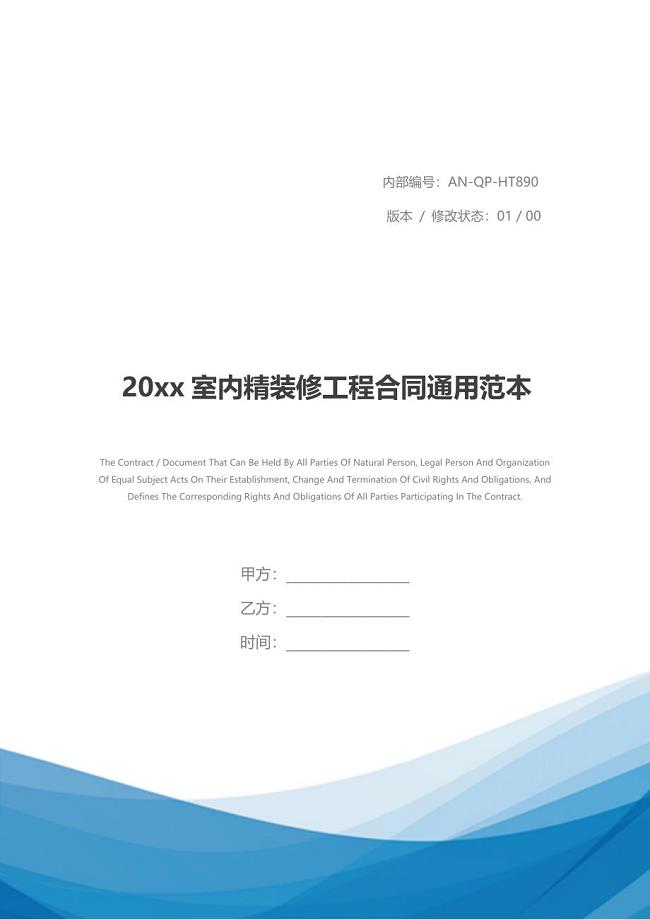
20 xx室内精装修工程合同通用范本
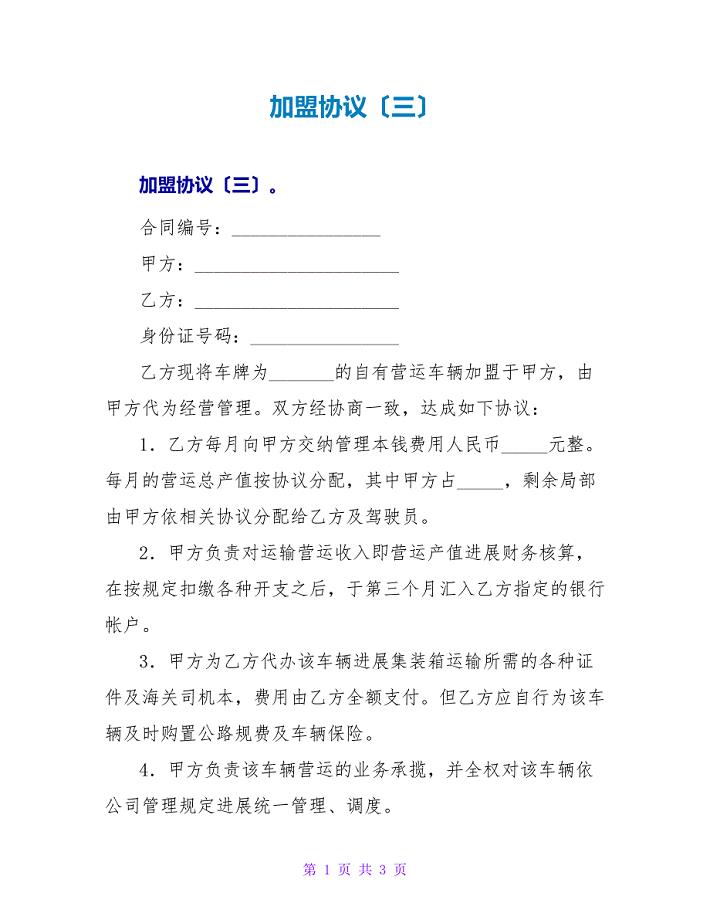
加盟协议(三).doc
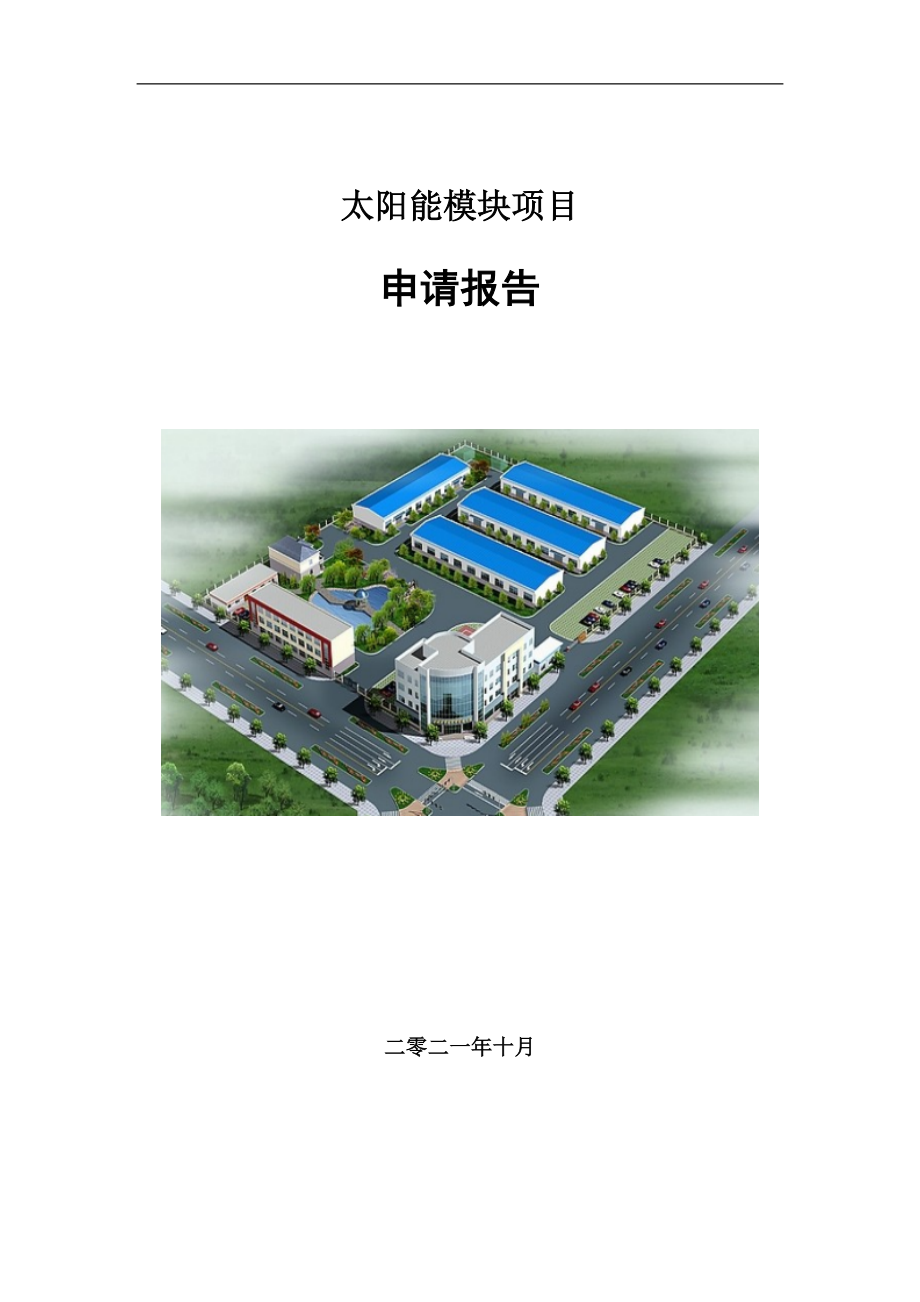
太阳能模块项目申请报告写作参考模板
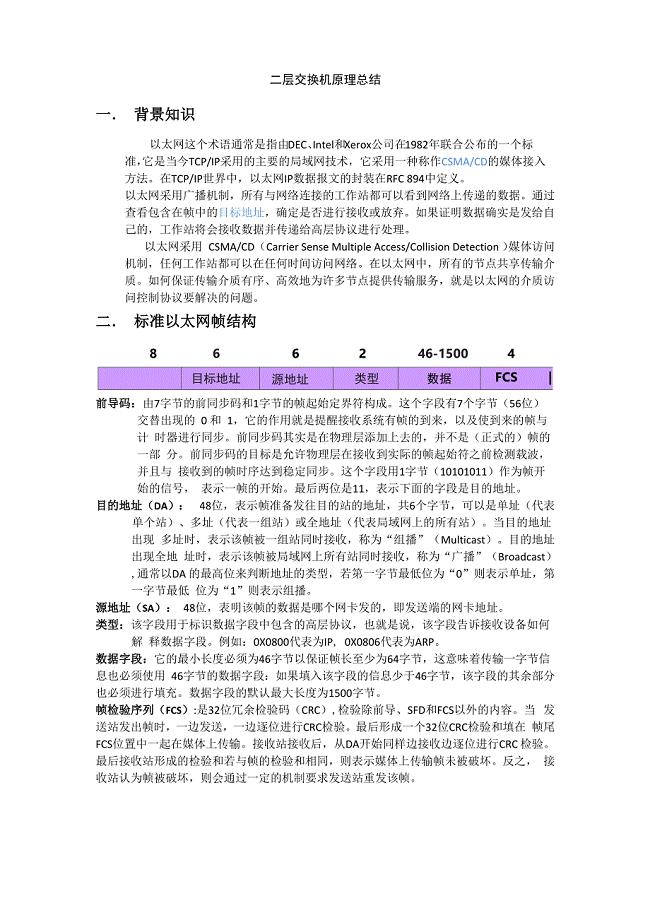
二层交换机原理总结
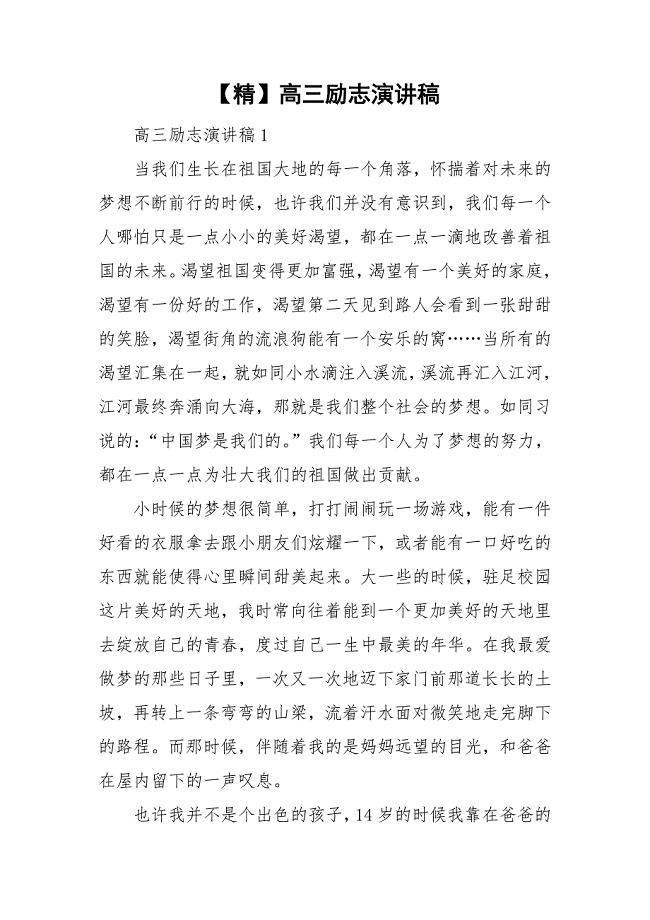
精高三励志演讲稿
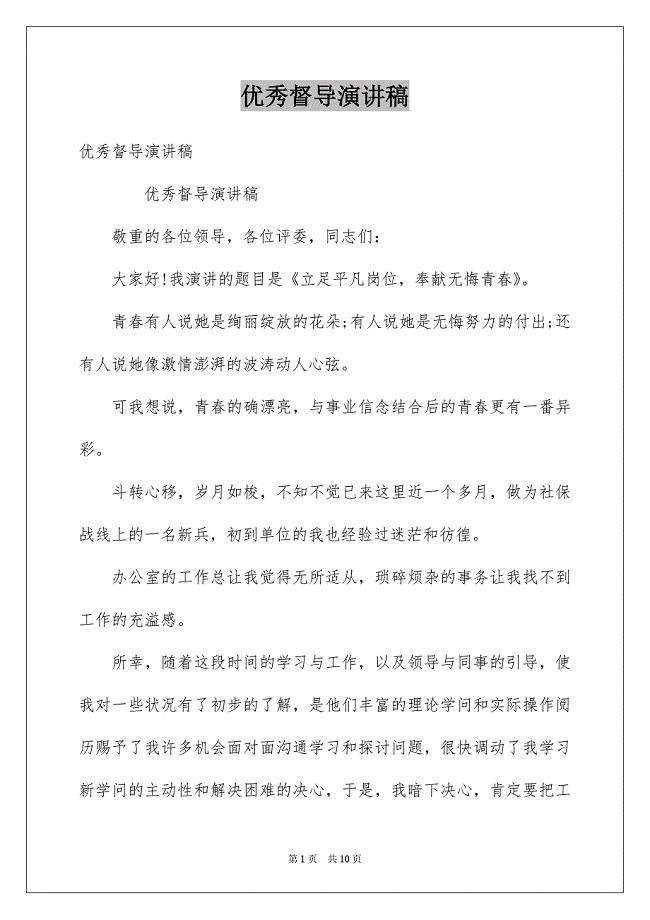
优秀督导演讲稿
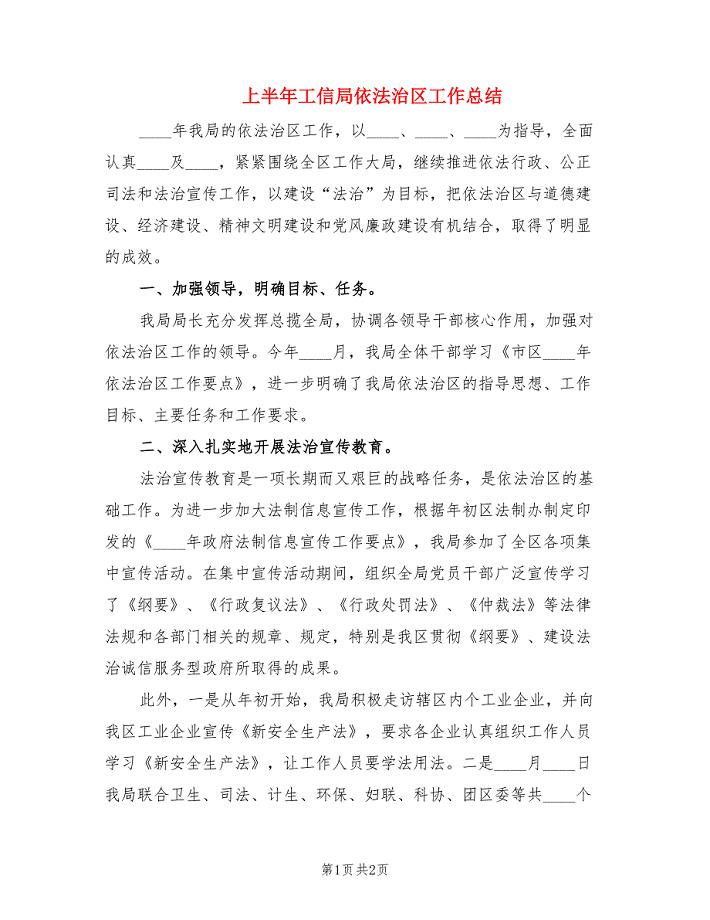
上半年工信局依法治区工作总结.doc
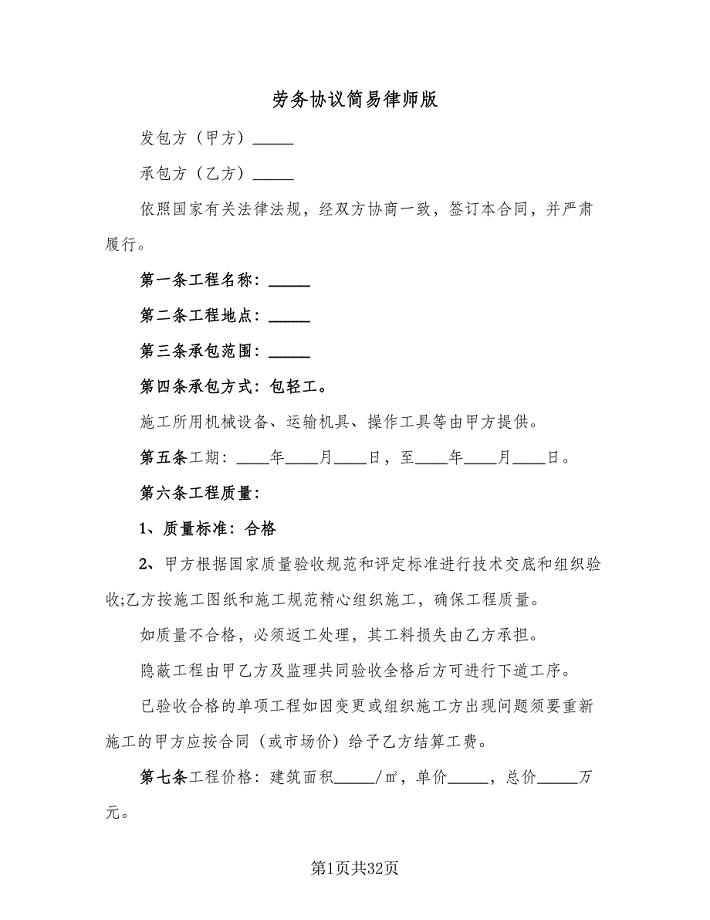
劳务协议简易律师版(8篇)
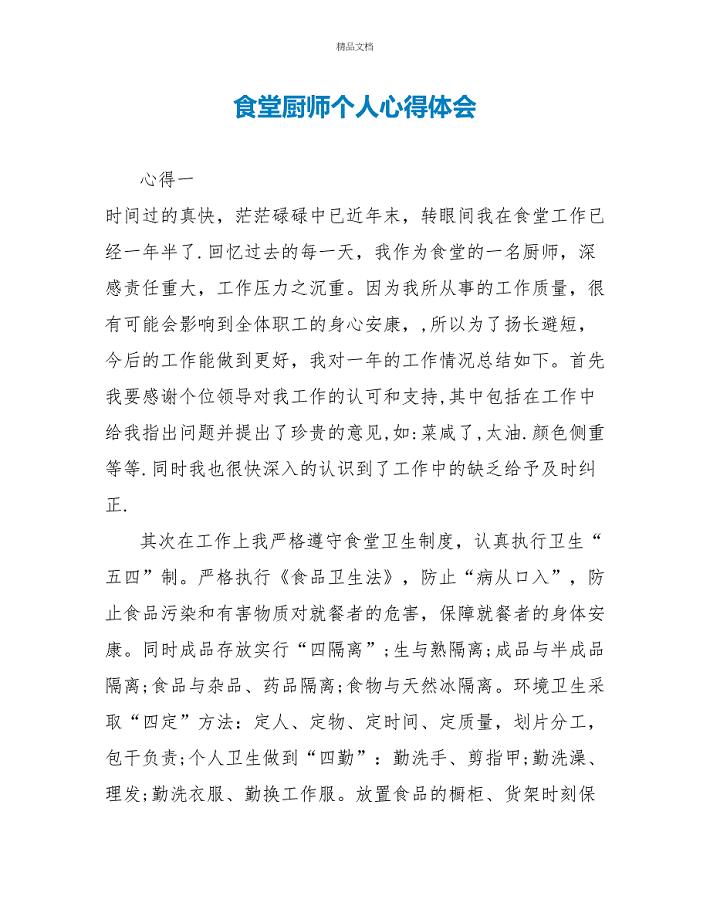
食堂厨师个人心得体会

预制桩施工技术规范
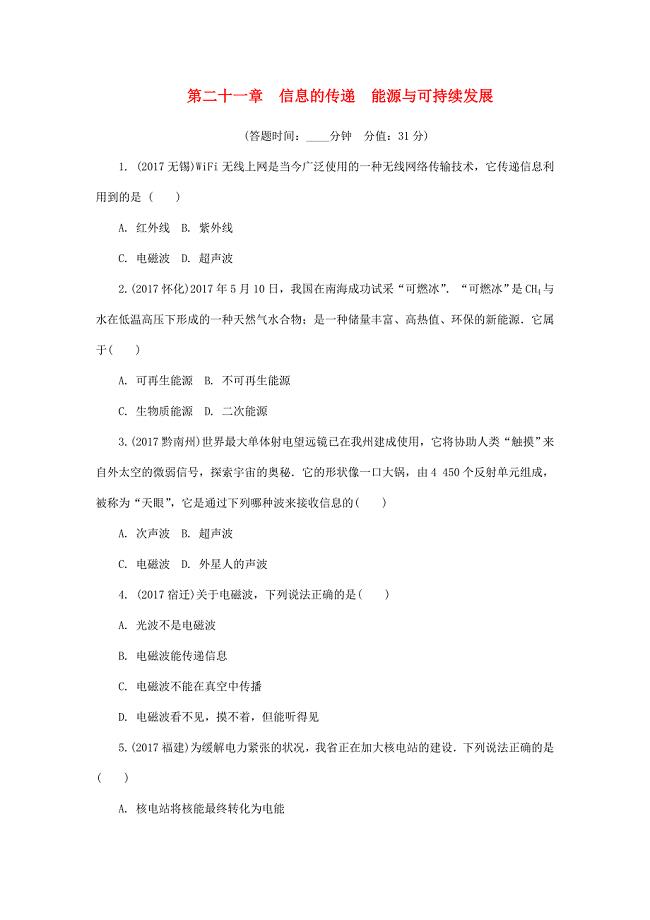
2022年中考物理基础过关复习集训第二十一章信息的传递能源与可持续发展练习册新人教版
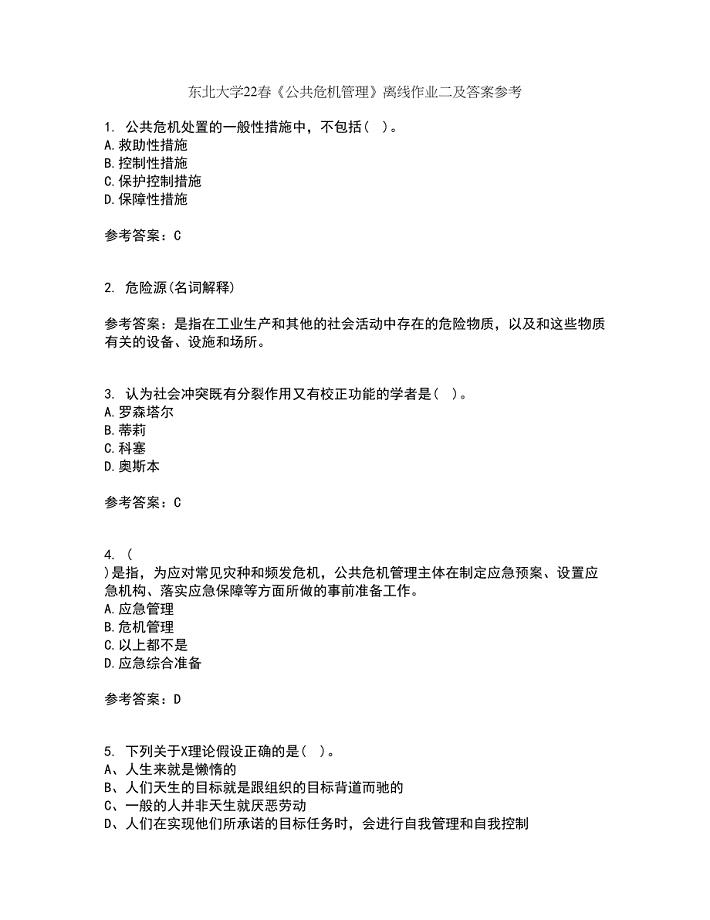
东北大学22春《公共危机管理》离线作业二及答案参考42

七年级地理上册第四章第一节人口与人种第1课时当堂达标题新版新人教版
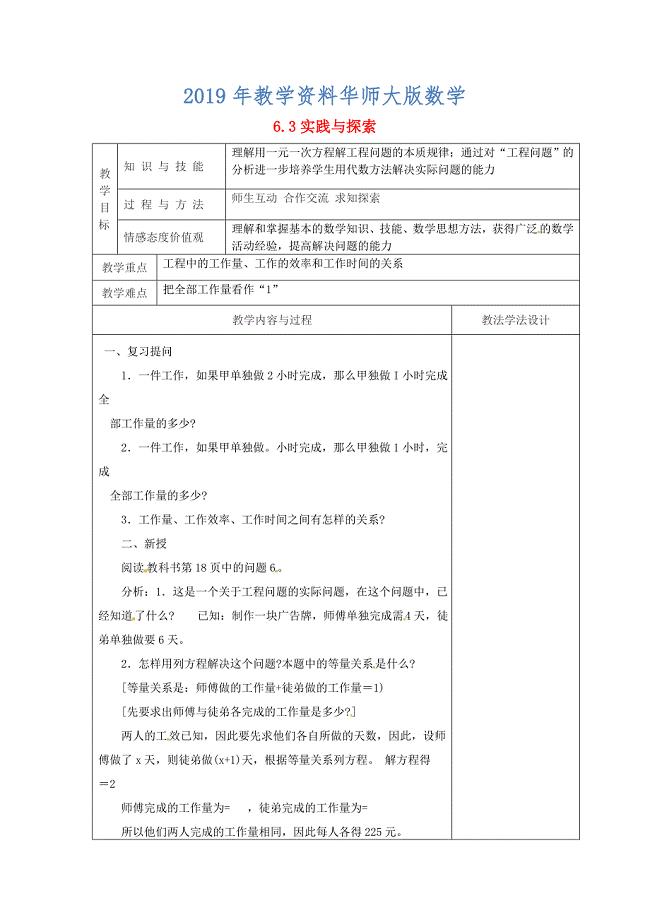
吉林省长市双阳区七年级数学下册第6章一元一次方程6.3实践与探索4教案新版华东师大版
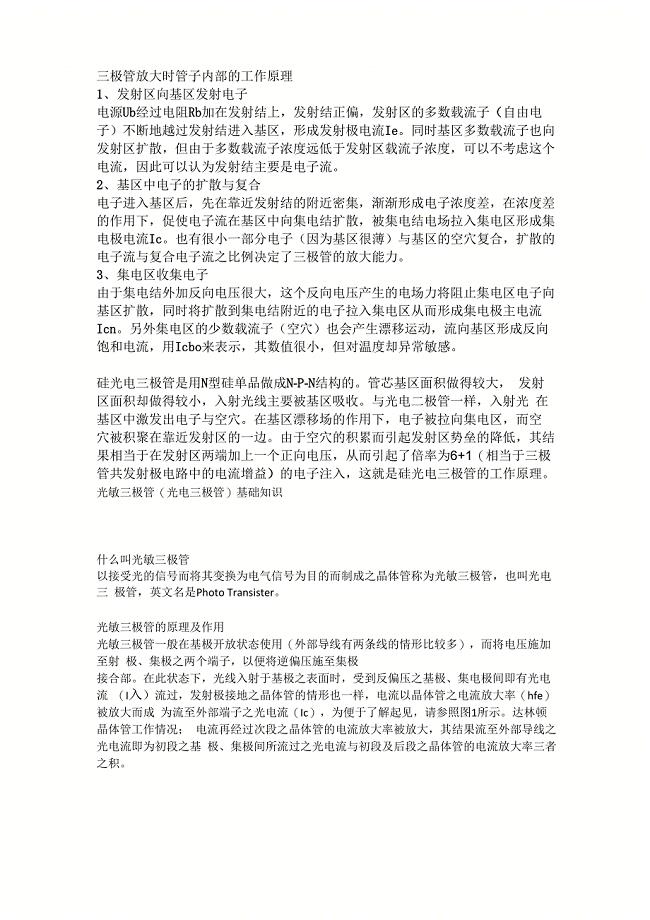
光电三极管
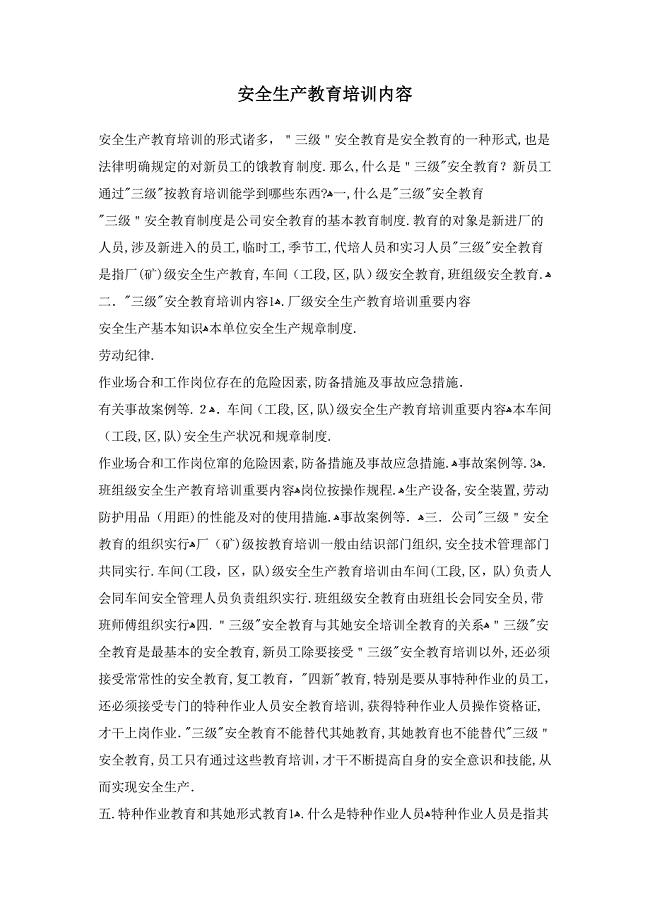
安全生产教育培训内容
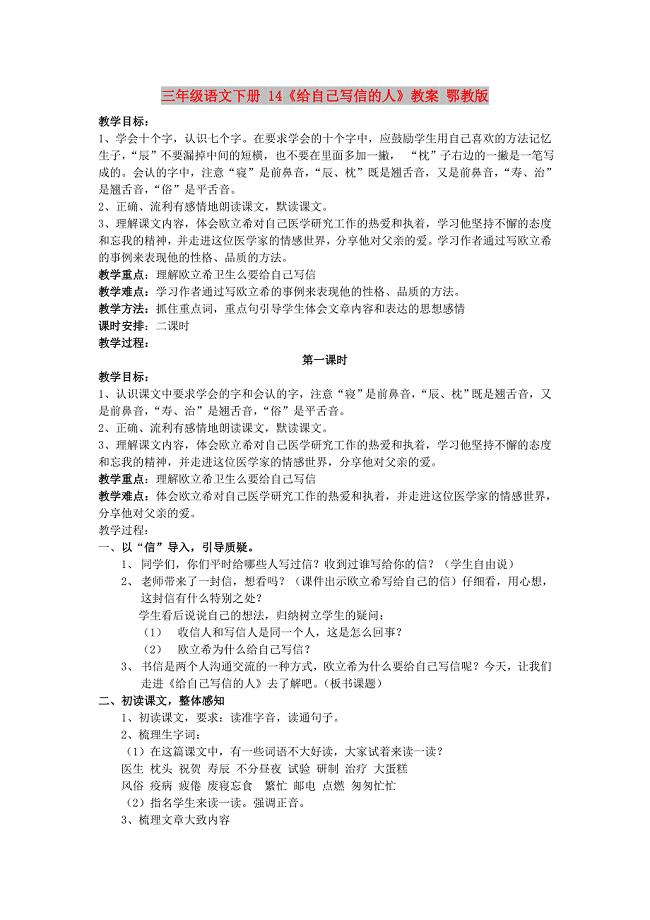
三年级语文下册 14《给自己写信的人》教案 鄂教版
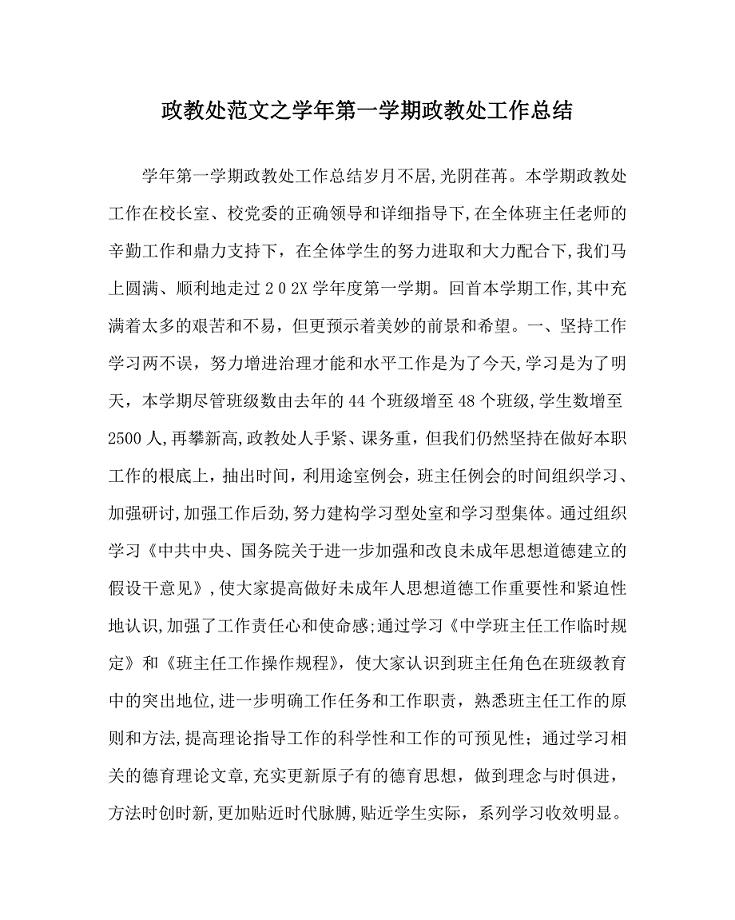
政教处范文第一学期政教处工作总结
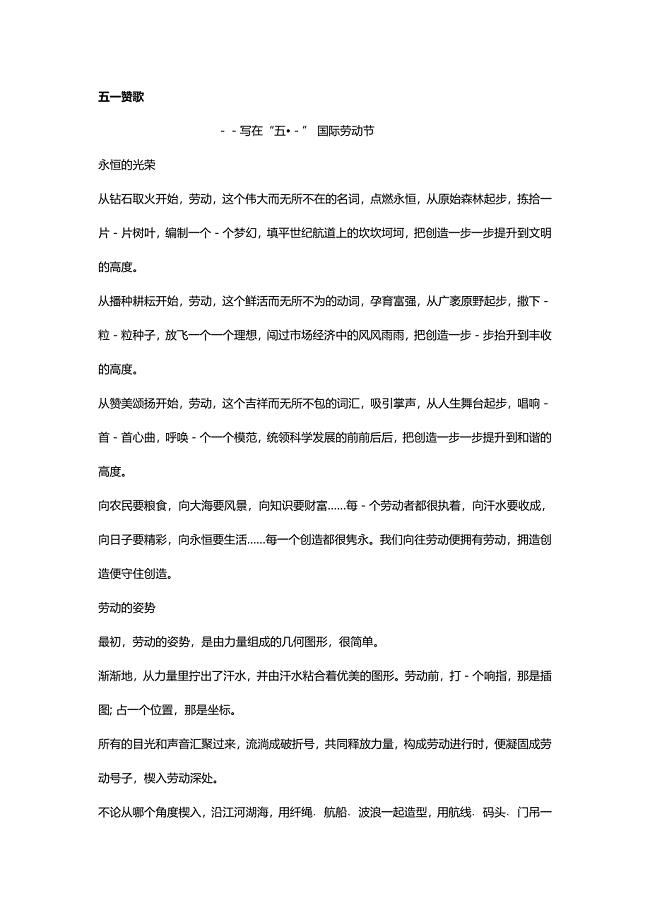
五一赞歌
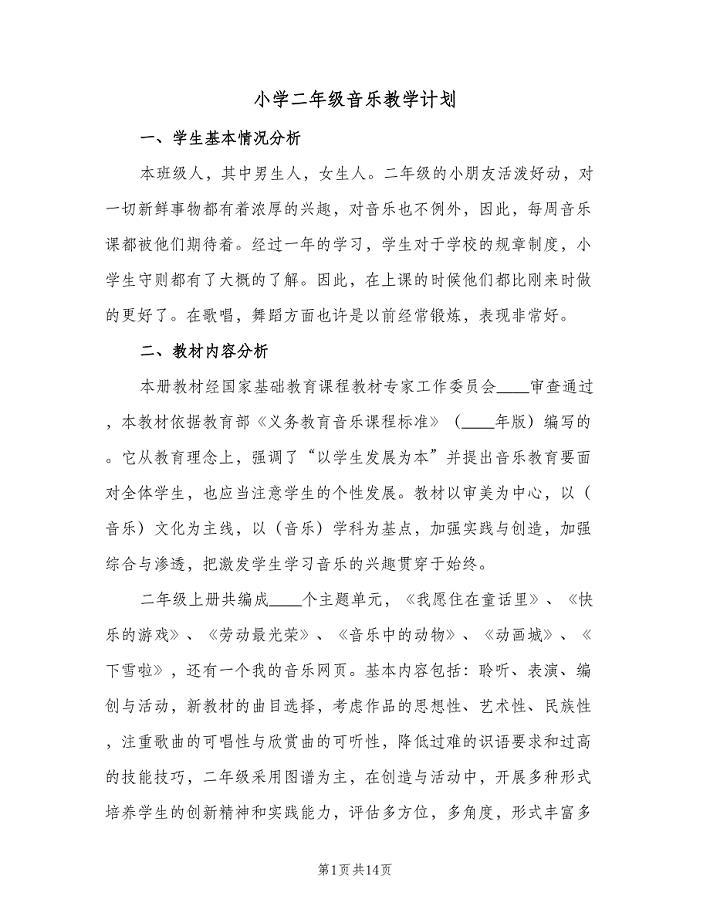
小学二年级音乐教学计划(4篇)
 新人入司培训流程
新人入司培训流程
2023-05-16 6页
 消防基础工作试点工作任务推进表
消防基础工作试点工作任务推进表
2023-07-06 2页
 机械制造企业隐患排查治理活动检查表
机械制造企业隐患排查治理活动检查表
2023-07-01 11页
 中服人力资源系统SaaSHR系统功能全面升级
中服人力资源系统SaaSHR系统功能全面升级
2023-06-23 2页
 电机跳闸的判断与处理方法
电机跳闸的判断与处理方法
2023-10-06 2页
 2018高校毕业生自我鉴定范文4篇
2018高校毕业生自我鉴定范文4篇
2024-03-02 6页
 行星齿轮减速机与摆线减速机的区别以及原理
行星齿轮减速机与摆线减速机的区别以及原理
2024-01-29 2页
 化工原理课程教学大纲
化工原理课程教学大纲
2024-01-30 15页
 变桨故障代码解释
变桨故障代码解释
2024-01-12 4页
 电脑静电产生的原因及消除办法
电脑静电产生的原因及消除办法
2023-12-19 16页

